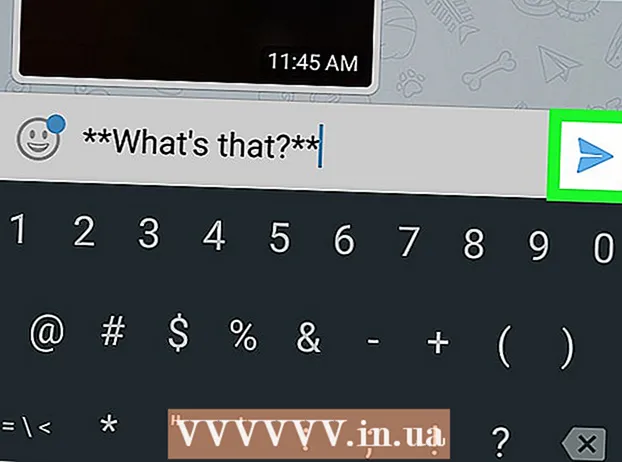作者:
Helen Garcia
创建日期:
17 四月 2021
更新日期:
1 七月 2024

内容
在本文中,我们将向您展示如何将键盘连接到 Mac 计算机。有线键盘可以连接到电脑的USB端口,无线键盘可以通过蓝牙连接。要连接无线键盘,您需要鼠标或触控板。
脚步
方法 1 of 2:如何连接无线键盘
 1 点击图标
1 点击图标  . 它位于屏幕顶部菜单栏的左侧。将打开一个菜单。
. 它位于屏幕顶部菜单栏的左侧。将打开一个菜单。  2 点击 系统设置. 这是菜单上的第二个选项。系统首选项窗口将打开。
2 点击 系统设置. 这是菜单上的第二个选项。系统首选项窗口将打开。  3 点击蓝牙图标
3 点击蓝牙图标  . 它看起来像一个程式化的蓝色“B”。
. 它看起来像一个程式化的蓝色“B”。  4 点击 打开蓝牙. 这样做以便您可以连接无线键盘。如果蓝牙已开启,请跳过此步骤。
4 点击 打开蓝牙. 这样做以便您可以连接无线键盘。如果蓝牙已开启,请跳过此步骤。  5 将无线键盘置于配对模式。 您的操作将取决于键盘型号 - 要了解详情,请阅读键盘说明。当计算机检测到键盘时,它会出现在可用的蓝牙设备列表中。
5 将无线键盘置于配对模式。 您的操作将取决于键盘型号 - 要了解详情,请阅读键盘说明。当计算机检测到键盘时,它会出现在可用的蓝牙设备列表中。 - 要将妙控键盘或妙控鼠标自动连接到蓝牙,请使用 Lightning 数据线将其连接到 USB 端口,然后打开设备。
 6 点击 堵塞 靠近可用蓝牙设备列表中的键盘。 当键盘上出现“已连接”字样时,键盘已与您的计算机配对,您可以使用它。
6 点击 堵塞 靠近可用蓝牙设备列表中的键盘。 当键盘上出现“已连接”字样时,键盘已与您的计算机配对,您可以使用它。
方法 2 of 2:如何连接有线键盘
 1 将键盘连接到 USB 端口。 使用 USB 电缆或无线 USB 加密狗执行此操作。 USB 端口位于大多数 iMac 的背面。
1 将键盘连接到 USB 端口。 使用 USB 电缆或无线 USB 加密狗执行此操作。 USB 端口位于大多数 iMac 的背面。  2 打开键盘。 如果您的设备有电源按钮,请按下它。电脑会自动识别键盘。
2 打开键盘。 如果您的设备有电源按钮,请按下它。电脑会自动识别键盘。